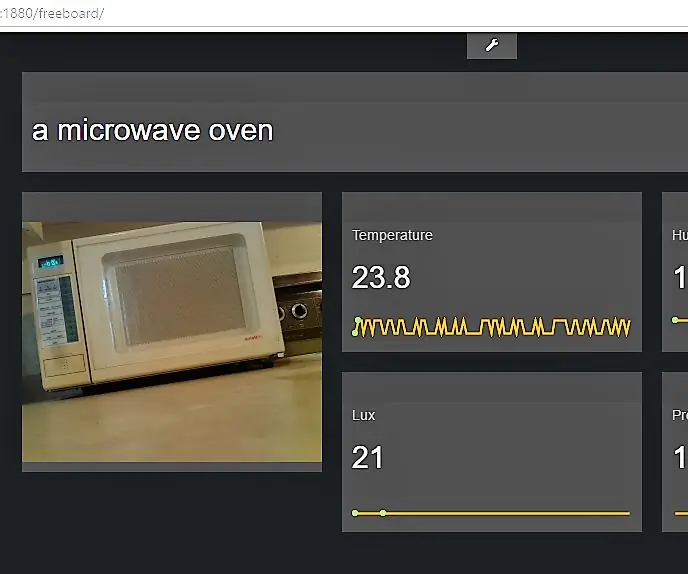
সুচিপত্র:
- লেখক John Day [email protected].
- Public 2024-01-30 07:56.
- সর্বশেষ পরিবর্তিত 2025-01-23 14:36.
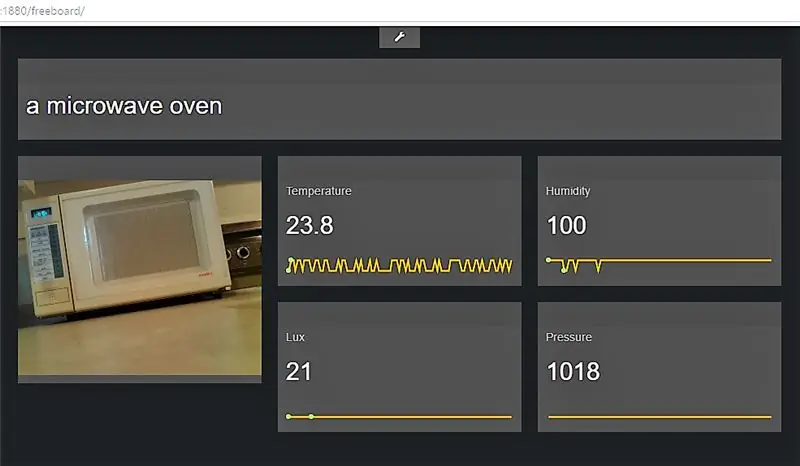
আমি টেক্সাস ইন্সট্রুমেন্ট সেন্সর ট্যাগ CC2650 কে রাস্পবেরি পাই ক্যামেরার সাথে একত্রিত করে কিছু অসাধারণ তথ্যের সাথে একটি ড্যাশবোর্ড তৈরি করেছি। আমি আইবিএম নোড রেড ব্যবহার করে প্রকল্পটি তারযুক্ত করেছি যা রাস্পবেরি পাই চিত্রটিতে ইনস্টল করা আছে। ক্যামেরা মাইক্রোসফট কগনিটিভ সার্ভিসে ডেটা পাঠায় যাতে ক্যামেরা কি দেখে তার বিবরণ ফেরত দেয়। এই ডেটা অবিরাম অ্যাপ্লিকেশান পর্যন্ত খুলতে পারে আমার উদাহরণ হল একটি সাধারণ আবহাওয়া এবং ক্যামেরা যা দেখে তার বর্ণনা সহ একটি ছবি। আমি
ধাপ 1: হার্ডওয়্যার এবং সফ্টওয়্যার প্রয়োজন
হার্ডওয়্যার
1. রাস্পবেরি পাই 3 (আপনি পাই 2 বা পাই মডেল বি ব্যবহার করতে পারেন)
2. রাস্পবেরি পাই ক্যামেরা
3. টেক্সাস যন্ত্র CC2650 সেন্সর ট্যাগ
4. এসডি কার্ড
সফটওয়্যার
1. পিক্সেল সংস্করণ সহ রাস্পবিয়ান জেসি: মার্চ 2017
www.raspberrypi.org/downloads/raspbian/
2. পুটি - আপনার Pi প্রোগ্রাম করার জন্য একটি টার্মিনাল
www.chiark.greenend.org.uk/~sgtatham/putty/
3. নোড রেডের জন্য অতিরিক্ত নোড
আমি ধাপ 3 এ পাইতে ইনস্টল করা নোডগুলি বিস্তারিতভাবে বর্ণনা করেছি: নোড রেড সেট আপ করুন।
ধাপ ২:
ধাপ 3: হার্ডওয়্যার সেটআপ করুন

আমি রাস্পবেরি পাই 3 এবং সেন্সর ট্যাগ CC2650 ব্যবহার করছি যা 7 টি সেন্সর দিয়ে বস্তাবন্দী। রাস্পবেরি পাই 3 তে বোর্ড ওয়াইফাই এবং ব্লুটুথ রয়েছে তাই আমাদের এতগুলি ডংলের দরকার নেই। আমার একমাত্র ডংগল হল আমার ওয়্যারলেস মাউস এবং কী বোর্ড ব্যবহার করা। আপনি ছবিটি ডাউনলোড করতে এবং আপনার Pi কে চালু এবং চালানোর জন্য অফিসিয়াল রাস্পবেরি পাই ওয়েবসাইট ব্যবহার করতে পারেন:
www.raspberrypi.org/products/raspberry-pi-3-model-b/
সেন্সর ট্যাগ শুধুমাত্র প্লাস্টিকের ফালা টানা প্রয়োজন এবং এটি যেতে ভাল হওয়া উচিত। আপনি এখানে আরো তথ্য জানতে পারেন।
www.ti.com/ww/en/wireless_connectivity/sensortag/tearDown.html
রাস্পবেরি পাই ক্যামেরাতেও অসংখ্য ব্লগ রয়েছে যা আপনাকে ক্যামেরা সেটআপ করতে সাহায্য করে:
www.raspberrypi.org/products/camera-module/
এই প্রকল্পে অ্যাডাফ্রুটের টাচ স্ক্রিন রয়েছে। এটি alচ্ছিক এবং এই প্রকল্পের জন্য প্রয়োজনীয় নয়।
ধাপ 4: নোড লাল সেটআপ করুন
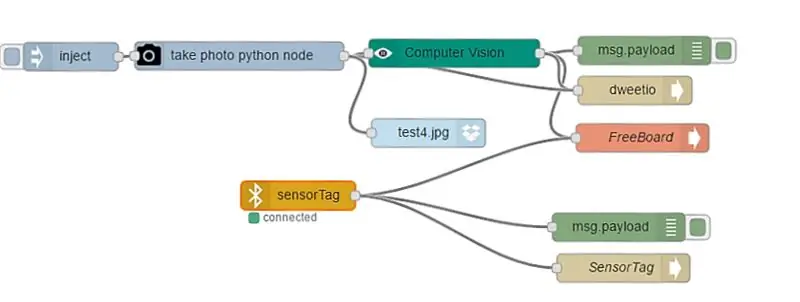
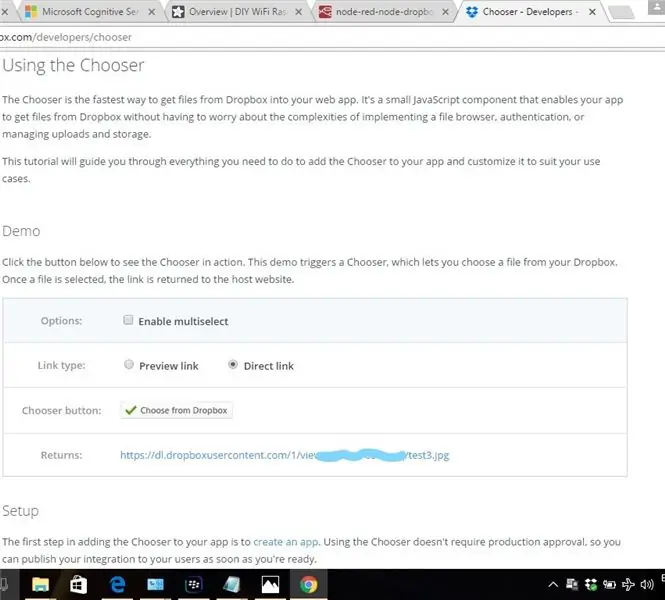
নোড রেড একটি সহজ ব্যবহারযোগ্য টুল যা ইতিমধ্যে রাস্পবেরি পাইতে ইনস্টল করা আছে। এখানে আরও তথ্য পাওয়া যাবে:
nodered.org/
এখানে সবচেয়ে গুরুত্বপূর্ণ পদক্ষেপ হল Pi তে আপনার সংস্করণ আপডেট করা:
sudo update-nodejs-and-node
এখন আপনার সংস্করণ চেক করুন। আমি আমার টার্মিনাল হিসাবে এই প্রকল্পের জন্য পুটি ব্যবহার করছি।
npm -v
3.10.10
নোড -ভি
6.10.0
এখন আপনার নোড রেড আপডেট হয়েছে আমরা আমাদের রাস্পবেরি পাই ক্যামেরা এবং সেন্সর ট্যাগের সাথে সংযোগ করার জন্য কিছু নোড যুক্ত করতে যাচ্ছি। সমস্ত নোড এই ডিরেক্টরি অধীনে ইনস্টল করা উচিত:
ode/.নোড-লাল
চল শুরু করি !
npm ইনস্টল নোড-লাল-অবদান-ক্যামেরাপি
npm node-red-node-dweetio ইনস্টল করুন
npm node-red-योगदान-freeboard ইনস্টল করুন
npm node-red-योगदान-cognitive-services ইনস্টল করুন
npm node-red-node-sensortag ইনস্টল করুন
npm node-red-node-dropbox ইনস্টল করুন
এটি কিছু সময় নেবে এবং যদি আপনি সতর্কতা পান তবে ঠিক হওয়া উচিত। আমি নির্ধারিত বিরতিতে ছবি তোলার জন্য একটি ইনজেকশন নোড অন্তর্ভুক্ত করেছি। Dweetio হল ক্যামেরা ভিশন নোডের জন্য ছবি থেকে বিবরণ বা ট্যাগ পড়ে ফ্রিবোর্ড ড্যাশ বোর্ডের টেক্সট বক্সে পাঠানোর জন্য। জ্ঞানীয় পরিষেবাগুলির মধ্যে রয়েছে কম্পিউটার ভিশন নোড।
কম্পিউটার ভিশন নোডের জন্য আপনাকে মাইক্রোসফট থেকে একটি বিনামূল্যে সাবস্ক্রিপশন কী পেতে হবে।
www.microsoft.com/cognitive-services/en-US/subscriptions?mode=NewTrials
ড্রপবক্স নোড এই প্রকল্পের জন্য নিখুঁত। আমি এখানে পাওয়া অ্যাডাফ্রুট থেকে গাইড ব্যবহার করেছি:
learn.adafruit.com/diy-wifi-raspberry-pi-touch-cam?view=all
ড্রপবক্স সেটআপে নিচে স্ক্রোল করুন। এটি যে কোনও পাইতে কাজ করা উচিত এবং তারা সেটআপটিকে আরও সহজ করে তুলেছে। এটি আপনাকে ড্রপবক্স সেটআপ করতে এবং ড্রপবক্সের সাথে সংযোগ করার জন্য কীগুলি প্রবেশ করতে হবে তা নির্দেশ করবে। এটি আমার পাওয়া সেরা টিউটোরিয়াল। কিন্তু ড্যাশবোর্ডে ছবিটি দেখতে আমাকে ছবির জন্য লিঙ্কটি টুইক করতে হয়েছিল। ড্রপবক্সে ডাউনলোড করা ছবির সরাসরি লিঙ্ক পেতে আমি চয়েজার নামে একটি ড্রপবক্স টুল ব্যবহার করার সিদ্ধান্ত নিয়েছি। আমি-j.webp
আপনি নোড লাল প্রবাহ দেখতে শুধু একটি ব্রাউজার খুলুন। আমি ক্রোম পছন্দ করি এবং এটি বিন্যাসের জন্য একটি উদাহরণ:
192.168.1.1:1880
ধাপ 5: ড্যাশবোর্ড সেট আপ করুন
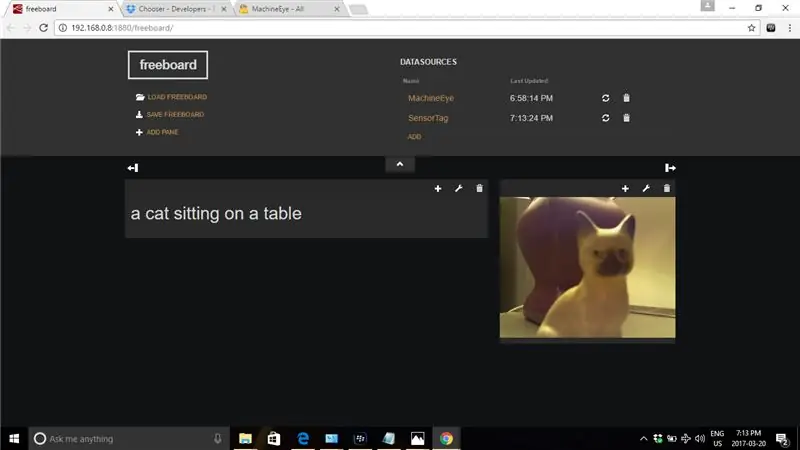
ফ্রিবোর্ড ড্যাশবোর্ড একটি অর্থপূর্ণ উপায়ে ডেটা ভিজ্যুয়ালাইজ করার একটি নমনীয় এবং সহজ উপায়। দুটি ডেটা সোর্স সেট আপ করা হয়েছে এবং প্রতিটি ডেটা একটি "মাই-থিং-নেম" দিয়ে সেট করা আছে। আমি মেশিন আই নামক প্রথম ডুইটিও নোডটিকে ফটো নোডের সাথে সংযুক্ত করি। এটি ক্লাউডে ক্যামেরা পেলোড পাঠাবে এবং আমাদের ড্যাশবোর্ডে তথ্য ক্যাপচার করতে দেবে। এটি একটি টেক্সট বক্স হবে।
দ্বিতীয় Dweetio নোড সেন্সর ট্যাগের জন্য। এই নোডটি সেন্সর ট্যাগের সাথে সংযুক্ত এবং আবার সেন্সরের প্লেলোড ক্লাউডে পাঠাবে এবং আবার ক্যাপচার হবে। ড্যাশবোর্ডে। ডেটা রিয়েল টাইমে আছে। আমি এই ডেমোর জন্য কিছু সেন্সর পেন যুক্ত করেছি।
পিকচার বক্স হল ড্রপবক্সের সরাসরি লিঙ্ক সহ একটি পিকচার ফলক। প্রতিবার ছবি সক্রিয় করার সময় ছবি এবং বর্ণনা পরিবর্তন করা উচিত।
উপরের ছবিটি আমার সিরামিক বিড়ালের ছবি তোলা। আমি প্রতিযোগিতার জন্য সাইন আপ করতে একটু দেরি করেছিলাম এবং কানাডার আটলান্টিক উপকূলে আমাদের ভয়াবহ আবহাওয়ার কারণে ক্যামেরা বাইরে আনতে পারিনি। বৃষ্টি এবং ঠান্ডা আবহাওয়া আমার ইলেকট্রনিক্সকে হত্যা করবে। আমার বন্ধুদের এবং তাদের সেরা পশমী বাচ্চাদেরও ফটোশুট করার জন্য আসা দরকার।
প্রস্তাবিত:
ইউবিডটস + ইএসপি 32- ভবিষ্যদ্বাণীমূলক মেশিন পর্যবেক্ষণ: 10 টি ধাপ

ইউবিডটস + ইএসপি 32- ভবিষ্যদ্বাণীমূলক মেশিন মনিটরিং: গুগল শীটে ইউবিডটস ব্যবহার করে মেল ইভেন্ট এবং কম্পনের রেকর্ড তৈরি করে মেশিনের কম্পন এবং টেম্পের পূর্বাভাস বিশ্লেষণ। ভবিষ্যদ্বাণীপূর্ণ রক্ষণাবেক্ষণ এবং মেশিন স্বাস্থ্য মনিটরিং
11 ধাপ রুবে গোল্ডবার্গ মেশিন: 8 টি ধাপ

11 স্টেপ রুবে গোল্ডবার্গ মেশিন: এই প্রজেক্টটি একটি 11 স্টেপ রুবে গোল্ডবার্গ মেশিন, যা একটি জটিল পদ্ধতিতে একটি সহজ কাজ তৈরি করার জন্য ডিজাইন করা হয়েছে। এই প্রকল্পের কাজ হল সাবানের বার ধরা
গুরুত্বপূর্ণ হাত ধোয়ার ধাপ শেখানোর মেশিন: 5 টি ধাপ

ক্রিটিক্যাল হ্যান্ড ওয়াশিং স্টেপ টিচিং মেশিন: এটি এমন একটি মেশিন যা ব্যবহারকারীকে তার হাত ধোয়ার সময় ধাপগুলো সম্পর্কে মনে করিয়ে দেয়। মহামারী বা মহামারী প্রতিরোধের সময়
কিভাবে ইভিএম মেশিন তৈরি করবেন ইলেকট্রনিক ভোটিং মেশিন (ইভিএম) কিভাবে তৈরি হয়: 3 টি ধাপ

কিভাবে ইভিএম মেশিন তৈরি করবেন ইলেকট্রনিক ভোটিং মেশিন (ইভিএম) কিভাবে তৈরি করা হয়: এটি কলেজ প্রকল্পের উদ্দেশ্যে ইভিএম মেশিনের প্রোটোটাইপ মোডাল। আপনি এই প্রকল্পটিকে প্রকল্প উপস্থাপনা, প্রকল্প প্রদর্শনী, মোডাল প্রেজেন্টেশন ইত্যাদি হিসাবে ব্যবহার করতে পারেন, এই প্রকল্পটি আপনাকে দ্রুত ওভারভিউ দেবে যে কিভাবে একটি ইভিএম মেশিন কাজ করে, এই প্রকল্প
HX1 -DM - আপসাইকেলড Arduino DUE চালিত DIY ড্রাম মেশিন (একটি মৃত মেশিন MK2 দিয়ে তৈরি): 4 টি ধাপ

HX1 -DM - আপসাইকেলড Arduino DUE চালিত DIY ড্রাম মেশিন (একটি মৃত মেশিন MK2 দিয়ে তৈরি): স্পেসিফিকেশন। হাইব্রিড মিডি কন্ট্রোলার / ড্রাম মেশিন: Arduino DUE চালিত! 16 ভেলোসিটি সেন্সিং প্যাড খুব কম লেটেন্সি 1 > ms 8 knobs ব্যবহারকারীকে যেকোনো Midi #CC কমান্ডের জন্য নির্ধারিত 16ch বিল্ট-ইন সিকোয়েন্সার (কম্পিউটারের প্রয়োজন নেই !!) MIDI in/out/thru functio
